WhatsApp メッセージをスケジュールする 4 つの方法
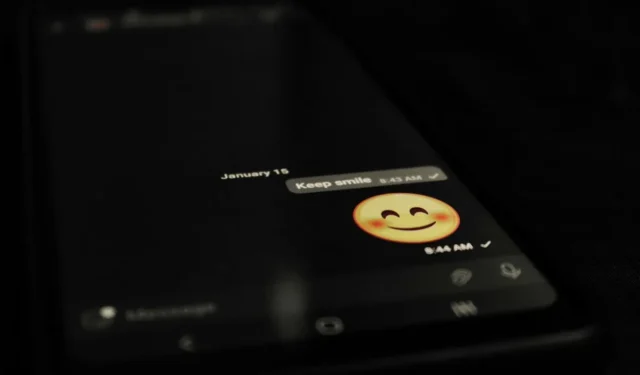

時々、携帯電話から切断したいことがありますが、重要な WhatsApp メッセージを送信するために切断すると、休息とリラックスが台無しになってしまいます。ここで紹介する方法のいずれかを使用して重要な WhatsApp メッセージをスケジュールすると、休息とリラックスを継続できます。
iPhoneでWhatsAppメッセージをスケジュールする方法
iPhone のネイティブ ショートカット アプリを使用すると、WhatsApp メッセージをスケジュールできます。まだインストールしていない場合はダウンロードしてください。
iPhone でアプリを開き、下部の「自動化」タブに切り替えます。
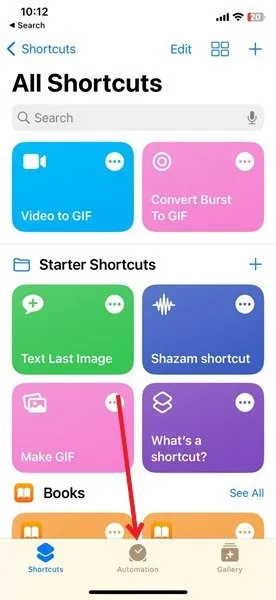
新しい自動化を作成するには、右上の+ボタンを押します。続行するには、「個人用自動化を作成」ボタンをタップします。
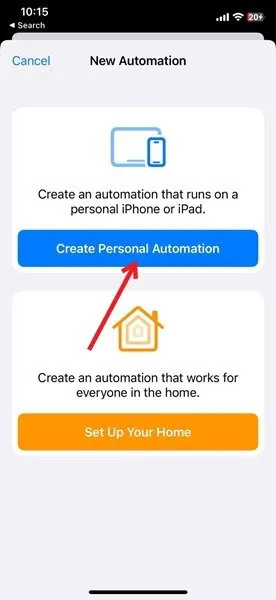
WhatsApp メッセージを送信する時刻を設定するには、「時刻」をタップします。
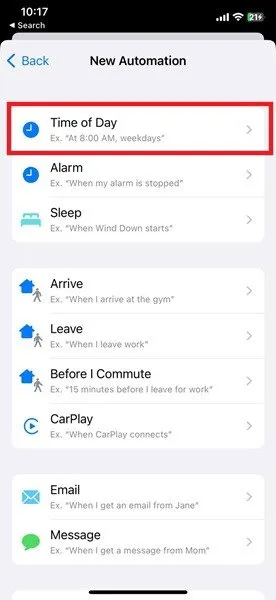
このメッセージを送信する特定の日付を選択するには、[繰り返し]の下の[毎月]を押して日付を選択し、[次へ]を押します。後でこのメッセージを毎月送信する必要がなくなった場合は、ショートカットを無効にすることができます。
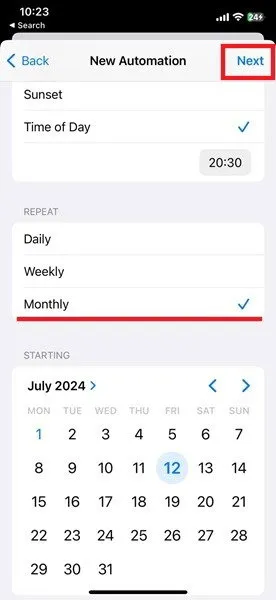
[アクションの追加]ボタンをタップします。
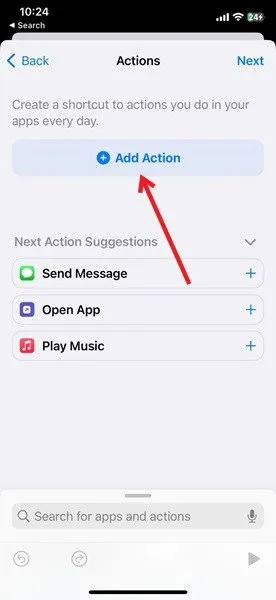
以下の「アプリからの提案」オプションを確認してください。「メッセージを送信」の横にある+ボタンを押します(「WhatsApp 経由でメッセージを送信」ではありません)。
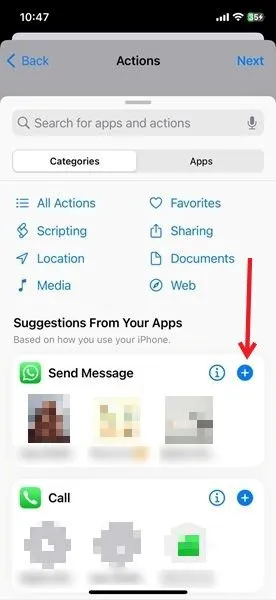
メッセージフィールドをタップしてメッセージを入力し、受信者をタップしてWhatsApp メッセージを送信する相手を追加します。次へを押します。
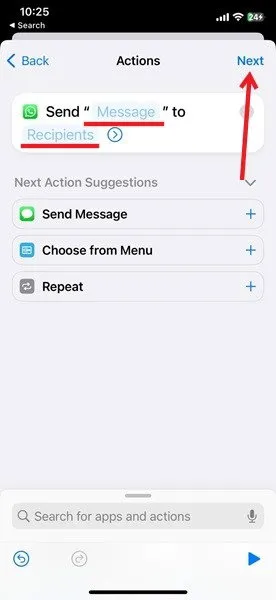
自動化を確認します。メッセージが送信されたときに気が散らないように、[実行前に確認] トグルを無効にすることを検討してください。 [完了] を押します。
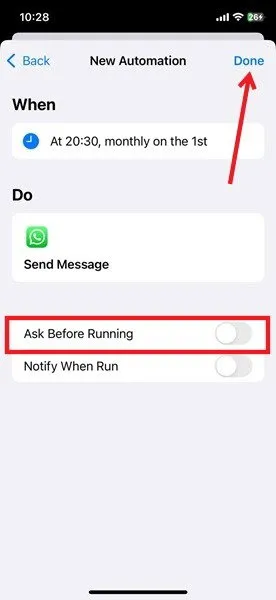
新しい自動化は、ショートカット アプリの「自動化」の下に表示されます。
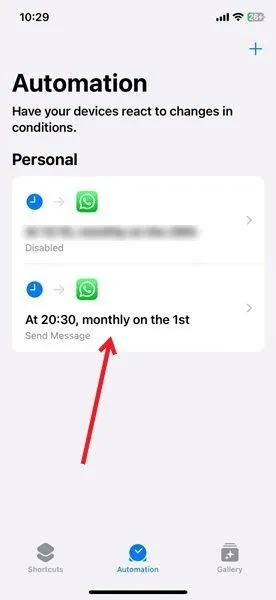
AndroidでWhatsAppメッセージをスケジュールする方法
Android スマートフォンをお持ちで、WhatsApp メッセージをスケジュールしたい場合は、 Auto Textなどのサードパーティ製アプリをダウンロードする必要があります。
お使いの携帯電話にアプリをインストールして開きます。WhatsApp メッセージをスケジュールするために必要な権限をアプリから要求された場合は、すべて付与します。
ディスプレイの右下にある+ボタンを押します。
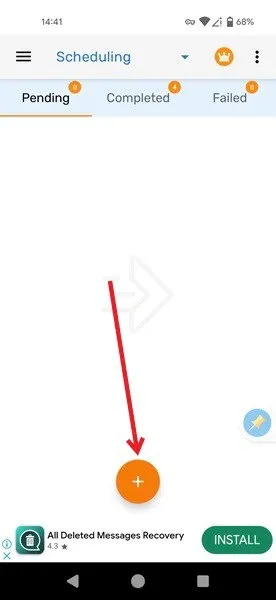
アプリのリストからWhatsAppを選択します。
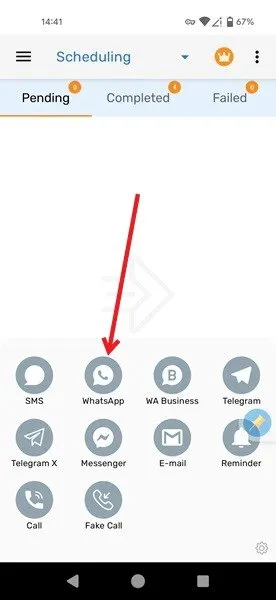
WhatsApp の連絡先リストにアクセスするには、番号/名前を入力するか、小さな人型アイコンを押します。(この手順では、さらにいくつかの権限を付与する必要があります。)
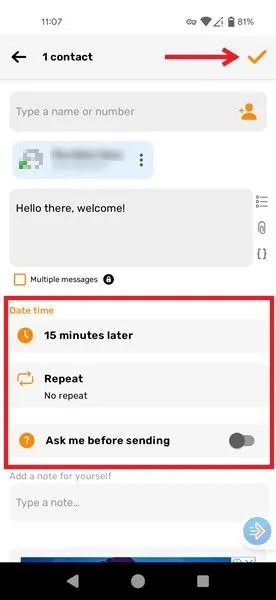
下のボックスにメッセージを追加してください。画像、ビデオ、オーディオ、またはドキュメント ファイルを添付したり、メッセージに変数を使用したりすることもできます。
下の「日付と時刻」を押して、テキストを送信する時刻を選択します。カスタムの日付と時刻を設定するには、 「日付と時刻を選択」を選択します。 「送信前に確認する」トグルをオフのままにして、完了したら右上隅のチェックマークアイコンを押します。
ここで注意すべき点は、スケジュールされたメッセージを送信するには、アプリでロック画面を削除する必要があることです。これにより、デバイスのセキュリティが危険にさらされる可能性がありますが、残念ながら、Android で WhatsApp メッセージをスケジュールするために支払う代償です。
しかし、幸いなことに回避策があります。Android に組み込まれているSmart Lock機能を使用すると、自宅などの信頼できる場所にいるときにスマートフォンのロックを解除したままにすることができます。デバイスで、[設定] -> [セキュリティとプライバシー] -> [その他のセキュリティ設定] -> [Smart Lock] -> [信頼できる場所]に移動して、新しい信頼できる場所を追加します。
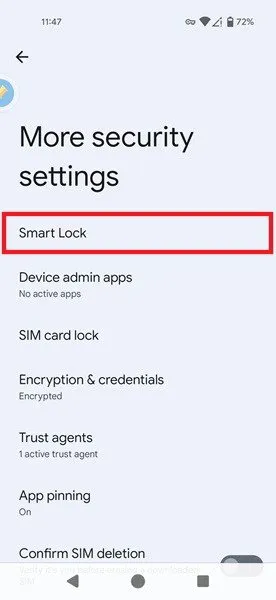
セキュリティ上の予防措置はさておき、メッセージが送信された瞬間にアプリが自動的に携帯電話の画面を起動するため、非常に気が散って目立つ可能性があることにも注意する必要があります。
モバイルで WhatsApp メッセージをスケジュールする方法
AndroidまたはiPhone用の WhatsApp Business アプリを使用している場合も、メッセージをスケジュールできます。ただし、この方法は、相手に単独のメッセージを送信する場合は実行できないことに注意してください。代わりに、自動返信メッセージを送信するように設計されています。
お使いの携帯電話で WhatsApp Business を開き、 iPhone の場合は下部にある[設定]をタップします。Android の場合は、右上隅にある 3 つのドットをタップし、[設定]を選択します。
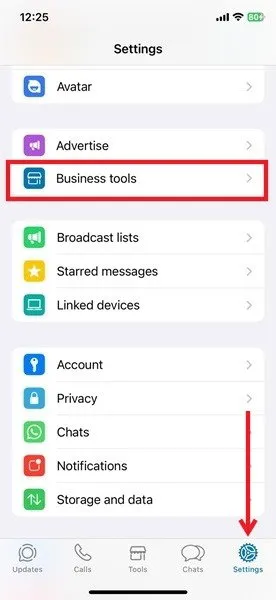
ビジネスツールに移動します。
不在メッセージをタップします。この機能を使用すると、不在時に自動返信を送信できます。
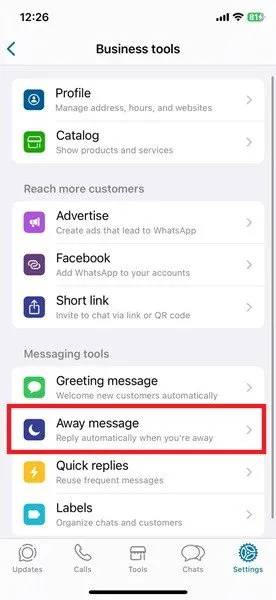
下部にメッセージを入力し、「スケジュール」を押して、返信を有効にする期間を追加します。
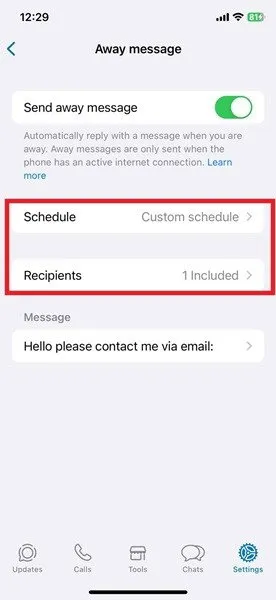
受信者を追加します。全員または選択した連絡先のみを追加します。
誰かがあなたにメッセージを送信すると、自動返信が即座に送信されます(1 回のみ)。
ウェブ上で WhatsApp メッセージをスケジュールする方法
Chrome で WhatsApp Web を使用する場合は、WhatsApp メッセージをスケジュールすることもできます。
Blueticks拡張機能をダウンロードし、Chrome ブラウザに追加します。
Web 上の WhatsApp にログインします。スケジュール設定オプションにアクセスするには、Blueticks のアカウントでサインアップする必要もあります。
チャットを開き、メッセージを入力してから、右側の時間アイコンをクリックします。

メッセージを送信する日時を選択します。メッセージをさらに編集したり、添付ファイルを追加したりすることもできます。完了したら、[送信スケジュール]ボタンを押します。
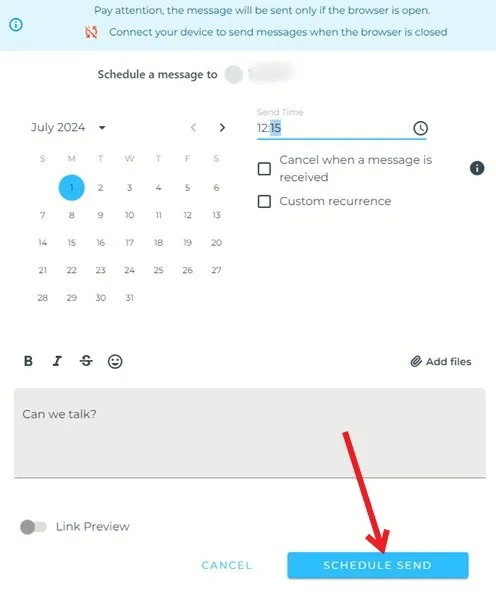
メッセージは保留中として表示されます。必要に応じてそこから簡単に編集できます。
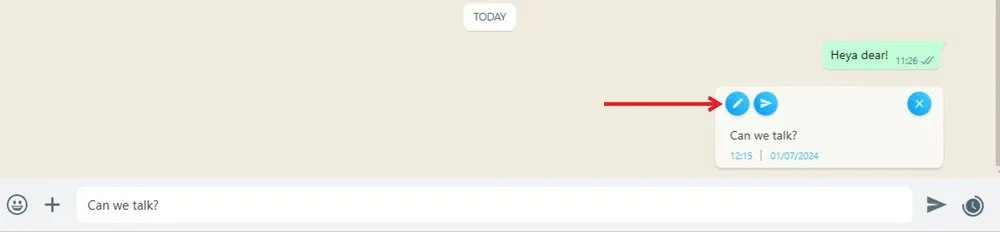
WhatsApp の使い方についてさらに知識を広げたいとお考えですか。WhatsApp でメッセージを検索する方法や、すでに送信したメッセージを編集する方法を学びましょう。
画像クレジット: Unsplash。すべてのスクリーンショットは Alexandra Arici によるものです。



コメントを残す